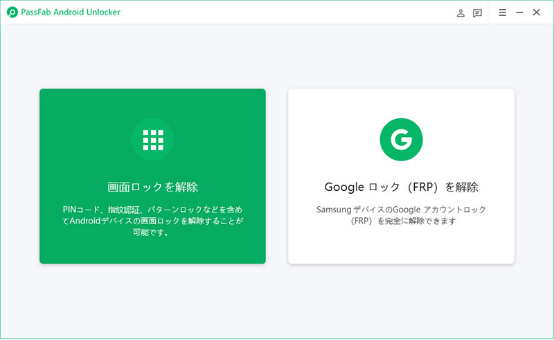HUAWEIのホーム画面を開くにはパスワードの入力が必要になるよう設定しているユーザーも少なくありません。ですが、HUAWEIで設定済みのパスワードが勝手に変わるという話を聞いたことはありませんか。原因はいくつかありますが、HUAWEIのパスワードが勝手に変わってしまい画面ロックを解除できないケースがあります。画面ロックを解除できなくなると非常に困りますよね。本記事では、HUAWEIのパスワードが勝手に変わった、パスワードを忘れたなんて時に使える解除方法をご紹介します。
HUAWEI パスワードが勝手に変わった原因について
HUAWEIパスワードが勝手に変わる時は次の原因が考えられます。
原因1:デバイスのセキュリティ設定の問題
HUAWEIシステムのアップデートによるセキュリティ設定の変更やエラーが発生して問題が起きたことによってパスワードが勝手に変わる、画面ロックが解除できなくなるなどのトラブルが起きる場合があります。
原因2:デバイスの他のユーザーによる変更
複数のユーザーでHUAWEIデバイスを使用している場合は他のユーザーがロック解除に必要なパスワードを変更している可能性があります。
原因3:セキュリティ侵害
どのデバイスからでもHUAWEIのアカウントにアクセスできるようにしている場合は第三者によるセキュリティ侵害によってパスワードを勝手に変えられる恐れがあります。
HUAWEI パスワードが勝手に変わった場合の対処法
HUAWEIのパスワードが勝手に変わった、忘れたという時は次の対処法を実施してみてください。
方法1:HUAWEI パスワードを解除する専門ソフトPassFab Android UnlockでHUAWEI画面ロックを解除する【成功率高い】
HUAWEI パスワードが勝手に変わってPassFab Android Unlock画面ロックを解除できないなら、まず紹介させていただきたいのはアンドロイドのロックを解除する裏技を使って忘れたパスワードを解除する方法です。PassFab Android Unlockはワンクリックで Android パターン、PIN、指紋、パスワードのロックを解除するソフトで、パスワードが分からなくても利用可能です。また、画面に表示される操作ガイドを見ながら進めるだけでロック解除できるので、専門的な知識がなくても簡単に解決できます。それに、Samsung、Google、Motorola、LG、HTC、HUAWEI、Xiaomi、OPPO などの主要な Androidデバイスをサポートします。操作手順は以下のとおりです。
PassFab Android Unlockをパソコンにダウンロードしてインストールします。PassFab Android Unlockを起動するとホーム画面が表示されます。「画面ロックを解除」をクリックしてください。

USBケーブルでHUAWEIをパソコンに接続します。「画面ロックを解除」をクリックして先に進みます。

注意事項を確認して「開始」をクリックします。

ッセージを確認して「はい」をクリックします。画面ロックの解除が始まりますので、しばらくお待ちください。

画面のガイドを見ながら操作してHUAWEIの画面ロックを解除します。

方法2:アカウントのセキュリティ確認
アカウントの保護機能を有効にするとHUAWEIアカウントにアクセスできるのは信頼できるデバイスからのみとなります。HUAWEIのパスワードが勝手に変わる原因がセキュリティ侵害の時に効果的な対処法です。
「アカウントセンター」を開きます。
「アカウントとセキュリティ」をタップします。

「アカウント保護」を有効にします。
方法3:リカバリーモードでHUAWEIを初期化する
HUAWEIのパスワードが勝手に変わるなどでロックを解除できなくなった時はHUAWEIを初期化するとロックも解除されます。ここでは、リカバリーモードを使ってHUAWEIを初期化する方法をご紹介します。HUAWEIのパスワード解除と同時に保存されているデータも消去されることにご注意ください。
HUAWEIの電源をオフにします。電源が切れた状態で音量上ボタンと電源ボタンを長押しします。HUAWEIのロゴが表示されたら指を離してください。
音量ボタンを押して「Wipe data/factory reset」を選び、電源ボタンを押します。HUAWEIの初期化が始まります。

HUAWEIの初期化が終わるとメニュー画面に戻ります。音量ボタンを押して「Reboot system now」を選び、電源ボタンを押すとHUAWEIが再起動してリカバリーモードが終了します。
方法4:「Find My Device」/デバイすマネージャーで初期化する
HUAWEIのパスワードを忘れた、正しいパスワードがわからないという時は「Find My Device」から初期化して解決する方法もあります。「Find My Device」を利用する場合はいくつかの条件を満たしている必要があります。下記の条件を満たしていない場合、専門ソフトPassFab Android Unlockの利用をおすすめします。
- Googleアカウントでログインしている
- 位置情報と「デバイスを探す」を有効にしている
ブラウザから「Find My Device」にアクセスします。HUAWEIと同じGoogleアカウントを使ってログインします。

HUAWEIスマホを選択して「消去」をクリックします。HUAWEIの電源が入っていない、または通信ができない状態である時は、HUAWEIの電源が入って通信できる状態になった時点で初期化が始まります。
方法5:HUAWEIのカスタマーサポートにお問い合わせ

HUAWEIのパスワードが勝手に変わる、パスワードを忘れたけれど初期化方法がわからないという時はHUAWEIカスタマーサポートに連絡すると適切なサポートを受けられます。
HUAWEI パスワードが勝手に変わるのを防ぐには?
上記では、HUAWEI パスワードが勝手に変わった原因といくつかの対処法を紹介いたしました。もしこのトラブルを根本的に防ぐには、下記の対策は日常生活で欠かせないことです。
- 強力なパスワードの使用:
- 定期的なパスワードの変更:
- セキュリティソフトウェアの導入:
- Huaweiデバイスにセキュリティソフトウェアをインストールして、マルウェアや不正アクセスからデバイスを保護しましょう。
- 不審なアクセスの監視:
- デバイスの不審なアクティビティを監視し、不正なアクセスが検出された場合には速やかに対処できるようにしておくことが重要です。
強力で予測が難しいパスワードを使用してください。英数字の組み合わせや特殊文字を含めることで、セキュリティを向上させることができます。
定期的にパスワードを変更することで、セキュリティを強化できます。一定の期間ごとに新しいパスワードを設定しましょう。
まとめ
HUAWEIのパスワードが勝手に変わる、画面ロックを解除できないという時の原因と対処法をご紹介しました。HUAWEIのパスワードが勝手に変わる原因はいくつか考えられますが、セキュリティの観点からも早急に原因を突き止めて対処することが望ましいでしょう。短時間で簡単にHUAWEIのパスワードを解除したいという時はPassFab Android Unlockが役立ちます。画面のガイドを見ながら操作するだけなので、作業に時間がかかりません。